Лабораторная работа №2
«Лабиринт Ам Няма»
Во второй лабораторной работе вы познакомитесь с основными понятиями программирования, которые используются как для создания простых программ, так, например, и для управления марсоходом или роботом.
Для этого будем использовать «Блокли» - визуальный язык программирования, в котором программа создаётся путем собирания необходимых блоков. Большинство программ состоят из строк кода, но «Блокли» - визуальный язык программирования, где каждый блок представляет строчку «реального» кода.
Задание к выполнению находятся в конце лабораторной работы.
Итак, мы начнем с того, что сразу напишем нашу первую программу. Программа - это набор команд, по которым должен работать компьютер.
Цель нашей первой программы - помочь персонажу одного из самых популярных игровых приложений, Ам Няму, добраться до леденца. Он питается только конфетами и очень проголодался.
Открой тренажер «Лабиринт Ам Няма» на сайте http://www.coderussia.ru/ru/index.html (рис.1).
|
|
|
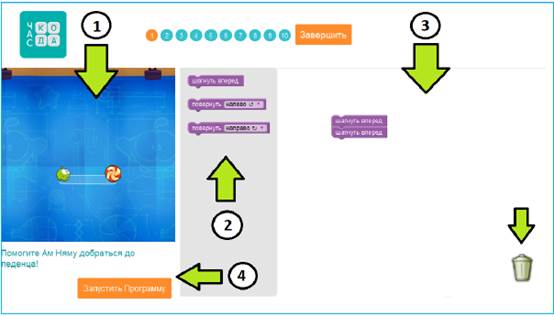
Рисунок 1. Общее окно тренажера.
1. Левая часть экрана - это лабиринт, в котором будет работать программа из блоков. Инструкции для каждой головоломки написаны под лабиринтом
2. Средняя часть экрана - это панель с командами (блоками) для управления нашим зеленым персонажем. Эти команды можно использовать для создания своей программы и решения головоломок.
3. Справа на экране — рабочее пространство, куда надо переносить блоки из средней панели для создания программы. Чтобы удалить блок, перенесите его в корзину, которая находится в правом нижнем углу.
Каждый блок - это одна команда (строчка кода). Если перенести блок «Шагнуть вперед» в рабочую область и нажмешь кнопку «Запустить программу», Ам Ням продвинется по дорожке на один шаг вперед.
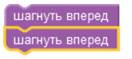
Рисунок 2. Выполнение последовательных действий.
Чтобы выполнить более одного действия, можно перенести мышкой несколько блоков в рабочую область и собрать их вместе (рис.2). Ам Ням будет выполнять только те действия, которые указаны в блоках, по порядку, сверху вниз.
4. Если программа запущена, но надо что-то исправить и снова ее запустить, нажимаем кнопку «Сбросить».
 2015-05-10
2015-05-10 612
612







